Win10任务栏变灰怎么解决?
时间:2025-06-26 14:56:53 152浏览 收藏
从现在开始,努力学习吧!本文《Win10任务栏变灰怎么恢复?》主要讲解了等等相关知识点,我会在golang学习网中持续更新相关的系列文章,欢迎大家关注并积极留言建议。下面就先一起来看一下本篇正文内容吧,希望能帮到你!
越来越多的用户开始升级并使用Windows 10系统,但在实际使用过程中难免会遇到一些棘手的问题。例如,有些用户发现自己的电脑任务栏变成了灰白色,这该怎么办呢?别担心,接下来小编将为大家详细介绍几种解决办法。
解决方案一:
- 按下Windows+R组合键打开运行窗口,在运行窗口中输入“regedit”并按回车键,进入注册表编辑器。
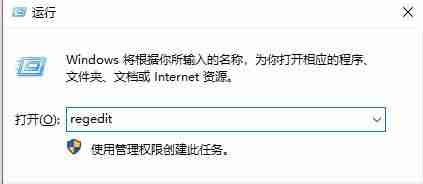
- 定位至HKEY_CURRENT_USER\Software\Microsoft\Windows\CurrentVersion\Search\Flighting\0\SearchBoxTransparencyBackground。
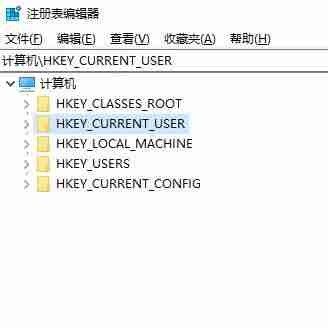
- 双击右侧的Value值,调整其数值数据,具体规则如下:
- 可调节范围为0~100(十进制)。
- 数值0表示完全“透明”,而数值100则代表完全不透明(即白色)。
解决方案二:
在屏幕左下角的搜索框内输入“powershell”,然后按回车键,右键点击以管理员身份运行“Windows PowerShell”。
在管理员模式下的“Windows PowerShell”中输入以下指令:
<code>Get-AppXPackage -Name Microsoft.Windows.Cortana | Foreach {Add-AppxPackage -DisableDevelopmentMode -Register "$($_.InstallLocation)\AppXManifest.xml"}</code>
解决方案三:
同样按下Windows+R组合键打开运行窗口,在其中输入“regedit”并回车,打开注册表编辑器。
定位至以下路径:
- HKEY_CURRENT_USER\SOFTWARE\Microsoft\Windows\CurrentVersion\Search\Flighting\0\WhiterSearchBox
- HKEY_CURRENT_USER\SOFTWARE\Microsoft\Windows\CurrentVersion\Search\Flighting\1\WhiterSearchBox 然后将右侧窗口中的Value值的数据数值修改为0。
解决方案四:
在系统中新建一个记事本文件,将以下命令复制粘贴进去:
<code>@echo off REG DELETE HKCU\Software\Microsoft\Windows\CurrentVersion\Search\Flighting\0 /f REG DELETE HKCU\Software\Microsoft\Windows\CurrentVersion\Search\Flighting\1 /f taskkill /f /IM explorer.exe start /IM explorer.exe</code>
接着点击另存为按钮,选择文件类型为所有类型,并且在文件名后面加上“.bat”扩展名(例如命名为taskbar.bat),这样就能生成一个批处理文件。
接下来,在Cortana搜索框里查找任务计划程序库,右键单击它,选择新建任务。在新建任务窗口的常规选项卡中随意填写名称和描述;在触发器部分新建一项,设置条件为开机启动;在操作选项卡中新建一项,执行脚本通过浏览方式找到刚才创建好的bat文件即可。在设置选项卡下,默认情况下可能会有超过x天停止任务的选项被勾选,建议手动取消此勾选,以便让任务没有时间限制。同时,在新建触发器时也要确认这个选项未被勾选。
完成以上所有步骤后,重新启动计算机查看效果如何。
以上就是关于win10电脑任务栏变灰白的解决方法介绍啦,希望能帮助到大家!
今天关于《Win10任务栏变灰怎么解决?》的内容介绍就到此结束,如果有什么疑问或者建议,可以在golang学习网公众号下多多回复交流;文中若有不正之处,也希望回复留言以告知!
-
501 收藏
-
501 收藏
-
501 收藏
-
501 收藏
-
501 收藏
-
260 收藏
-
225 收藏
-
161 收藏
-
213 收藏
-
112 收藏
-
229 收藏
-
367 收藏
-
134 收藏
-
406 收藏
-
335 收藏
-
311 收藏
-
199 收藏
-

- 前端进阶之JavaScript设计模式
- 设计模式是开发人员在软件开发过程中面临一般问题时的解决方案,代表了最佳的实践。本课程的主打内容包括JS常见设计模式以及具体应用场景,打造一站式知识长龙服务,适合有JS基础的同学学习。
- 立即学习 543次学习
-

- GO语言核心编程课程
- 本课程采用真实案例,全面具体可落地,从理论到实践,一步一步将GO核心编程技术、编程思想、底层实现融会贯通,使学习者贴近时代脉搏,做IT互联网时代的弄潮儿。
- 立即学习 516次学习
-

- 简单聊聊mysql8与网络通信
- 如有问题加微信:Le-studyg;在课程中,我们将首先介绍MySQL8的新特性,包括性能优化、安全增强、新数据类型等,帮助学生快速熟悉MySQL8的最新功能。接着,我们将深入解析MySQL的网络通信机制,包括协议、连接管理、数据传输等,让
- 立即学习 500次学习
-

- JavaScript正则表达式基础与实战
- 在任何一门编程语言中,正则表达式,都是一项重要的知识,它提供了高效的字符串匹配与捕获机制,可以极大的简化程序设计。
- 立即学习 487次学习
-

- 从零制作响应式网站—Grid布局
- 本系列教程将展示从零制作一个假想的网络科技公司官网,分为导航,轮播,关于我们,成功案例,服务流程,团队介绍,数据部分,公司动态,底部信息等内容区块。网站整体采用CSSGrid布局,支持响应式,有流畅过渡和展现动画。
- 立即学习 485次学习
